
腾讯微卡 > 操作指南 > 用户管理
概述
用户管理是电子卡平台的基础,使用电子卡、管理电子卡等都必须先添加用户信息。可通过导表、接口或直接录入等方式,可以对部门、成员、标签等用户信息进行添加、修改、删除、移动等操作。
成员管理
添加用户
在 电子卡管理平台 用户管理页面可以添加用户。 
在此页面目前支持两种添加方式:添加单个用户:单击添加成员,按照字段录入用户信息即可。批量添加用户:单击批量导入成员,下载用户信息导入模板,按照要求填写信息后上传即可。 
注意:目前最新的用户信息模板为 V1.1 版,每次上传时,请下载最新模板。目前单次批量添加用户上限为 1 万名,如果超过 1 万,请分为多个文件上传。首次导入用户信息后,需要根据实际使用配置用户登录方式。操作路径为:更多 > 配置 > 用户登录管理。使用用户信息模板录入信息时,不得删除或者新增字段。当两次上传中出现相同的同学姓名或工号时,将自动覆盖原有信息。
删除用户
在 电子卡管理平台 用户管理页面可以删除用户。勾选一个或者多个用户,单击勾选删除,即可删除。删除操作不可撤销,请慎重使用。
移动用户
在 电子卡管理平台 用户管理页面可以移动用户至其他的部门。勾选一个或者多个用户,单击移动成员,选择需要移动到的部门,单击确定即可移动成功。
用户批量操作
在 电子卡管理平台 用户管理页面可以对用户批量导入成员、批量更新成员、批量冻结成员电子码、批量解冻成员电子码、批量删除成员等批量操作,根据引导下载对应的 Excel 模版导入即可。 
部门管理
创建部门
根据导入的用户信息模板或接口传回的部门,可自动生成平台的部门。管理员也可手动创建部门。在 电子卡管理平台 用户管理页面部门列表,在目标部门右侧单击 ⋮ 选择新建子部门,填写部门名称即可创建新的子部门。 
修改部门名称
在 电子卡管理平台 用户管理页面部门列表,在目标部门右侧单击 ⋮ 选择修改部门,填写新名称即可完成修改。
删除部门
在 电子卡管理平台 用户管理页面部门列表,在目标部门右侧单击 ⋮ 选择删除, 单击确定即可删除当前部门。注意:删除部门的操作不会删除部门内的用户。被删除部门的用户会被移动到未分组。
标签管理
添加标签
在 电子卡管理平台 用户管理页面标签列表,单击添加标签输入名称,即可成功添加标签。 
更新标签名字
在 电子卡管理平台 用户管理页面标签列表,在目标标签右侧单击 ⋮ 选择修改名称,输入新的名称单击保存即可。
删除标签
在 电子卡管理平台 用户管理页面标签列表,在目标标签右侧单击 ⋮ 选择删除,单击确定即可删除当前标签。
增加标签成员
进入 电子卡管理平台 用户管理页面,在目标标签下单击添加成员或导入成员,添加标签成员。
删除标签成员
进入 电子卡管理平台 用户管理页面,在目标标签页面勾选一个或者多个用户,单击移动成员并确定操作即可。
免责声明:文章部分图片文字资源来自互联网,由腾讯微校-智慧数字校园-微信校园卡整理发布,如侵犯您的版权,请与我们联系删除,谢谢合作!


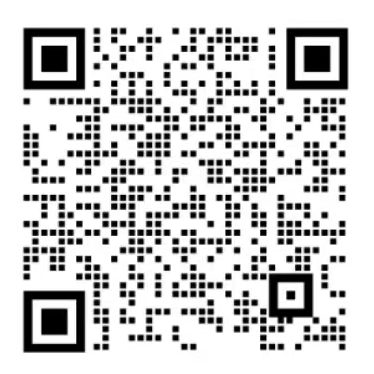 微信扫一扫
微信扫一扫 